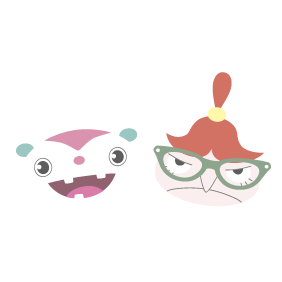学校の出来事と結びつけいやすいテーマを選びましょう。
紐づけを想定する科目・単元・キーワードから選んでいただくこともできます。
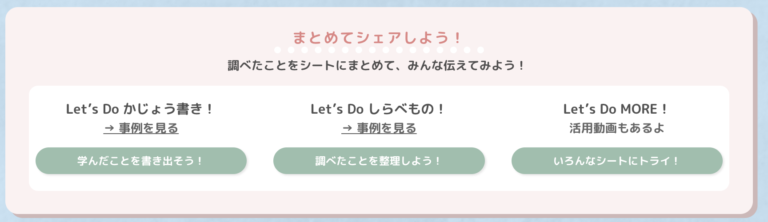
6つのワークシートの目的や活用法はこちらから確認いただけます。
以下の方法でタブレットを使って作業をし、画面共有することもできます。
①ワークシートファイルをデスクトップにダウンロードして名前をつける
②お使いの学習支援ツールから、児童・生徒にファイルを共有し、名前を記入してもらう
③一覧表示して、クラス内で意見を共有する
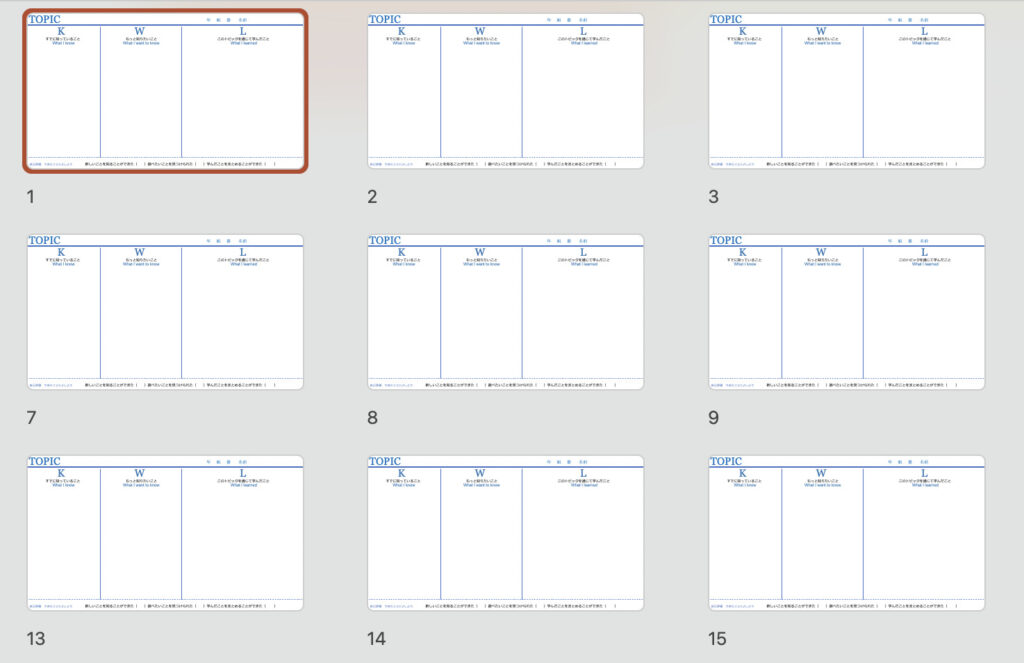
テーマを紹介をします。学校で起こっている出来事やニュースと紐づけて紹介してみましょう。
(例1:学校の花壇の花が枯れているね。どうしたら問題解決できるかな?→「プログラミング的思考」動画を紹介。
例2:今度工場見学に行くね。将来の仕事について考えてみよう!→「好きな仕事」動画紹介)
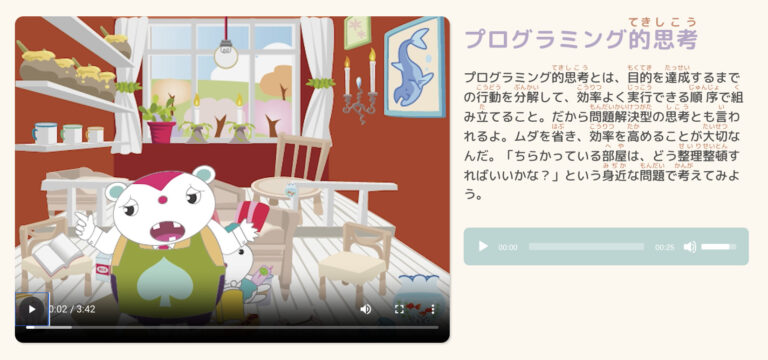
リンクで送ったワークシートの目的や、何を書くか(どう表現する)を伝えます。
動画をいっしょに見ながら、どのように活用するか、理解してもらうのもおすすめです。

動画やイラストの目的は「好奇心を持ってもらうこと」です。時々動画を停止し、「どうしてコンピューターを使うのかな?」「〜はどんな意味かな?」などと、問いかけたり、キーワードを確認しながら見せていきましょう。動画下には、音声を一時停止したり、画面を拡大するボタンがあります。
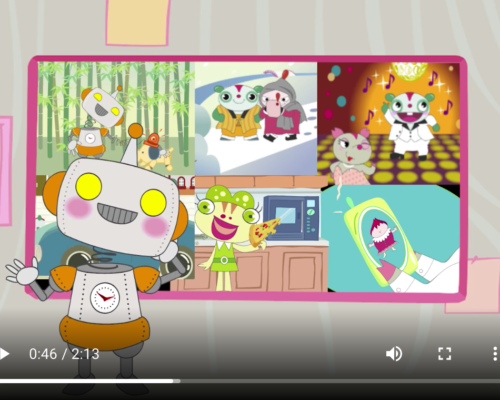
教材をきっかけに、もっと知りたいと思ったことを調べてもらいます。調べる時間をリミットすることで集中して調べることができます。プロジェクター画面でみんなが書き込んでいることをリアルタイムで共有できます。

低学年なら手書きもおすすめです。

問いコーナーには、「答えのない問い」「調べても簡単には答えられない問い」を用意しています。 何を調べたいと思うか、きっかけになる問いとなります。

「キーワードで調べよう」セクションはyahooきっずにリンクしています。ヒントとなるワードをクリックすることでいろんなことを調べることができます。

ワークシートに書いたことをプロジェクターで画面共有して、みんなで見たり、発表し合いましょう。
「〜さん、発表してみて」「〜くん、〜さんの発表を見てどう思う?なぜそう思ったの?」など、問いかけをしていきます。
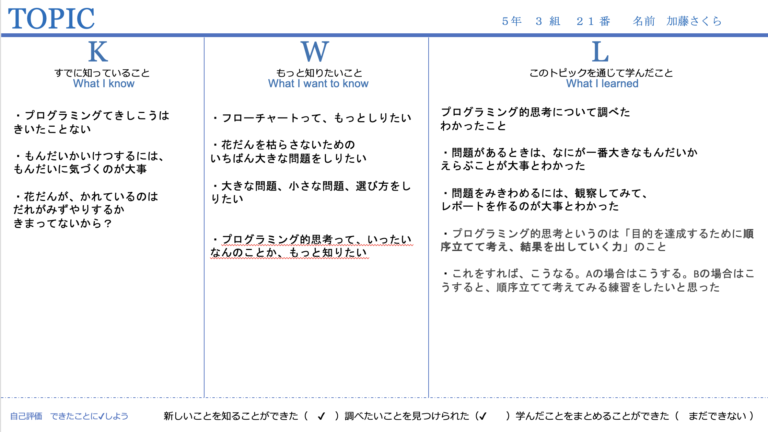
今日の活動を通して、発見したことや気づいたことをまとめていきます。

ルーブリック表をベースに自己評価をしてもらうこともできます。問いを立てられたか?調べられたか?他人の話を興味を持って聞けたか?協同学習で協力できたか?振り返りをすることで、次の学びの目標ができます。